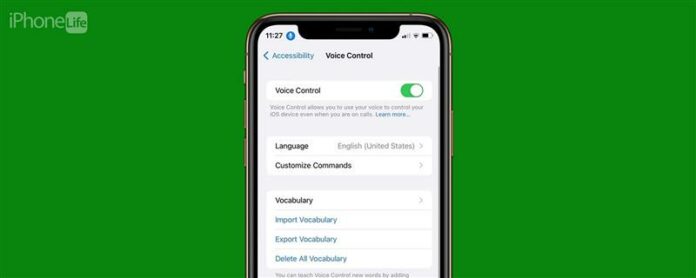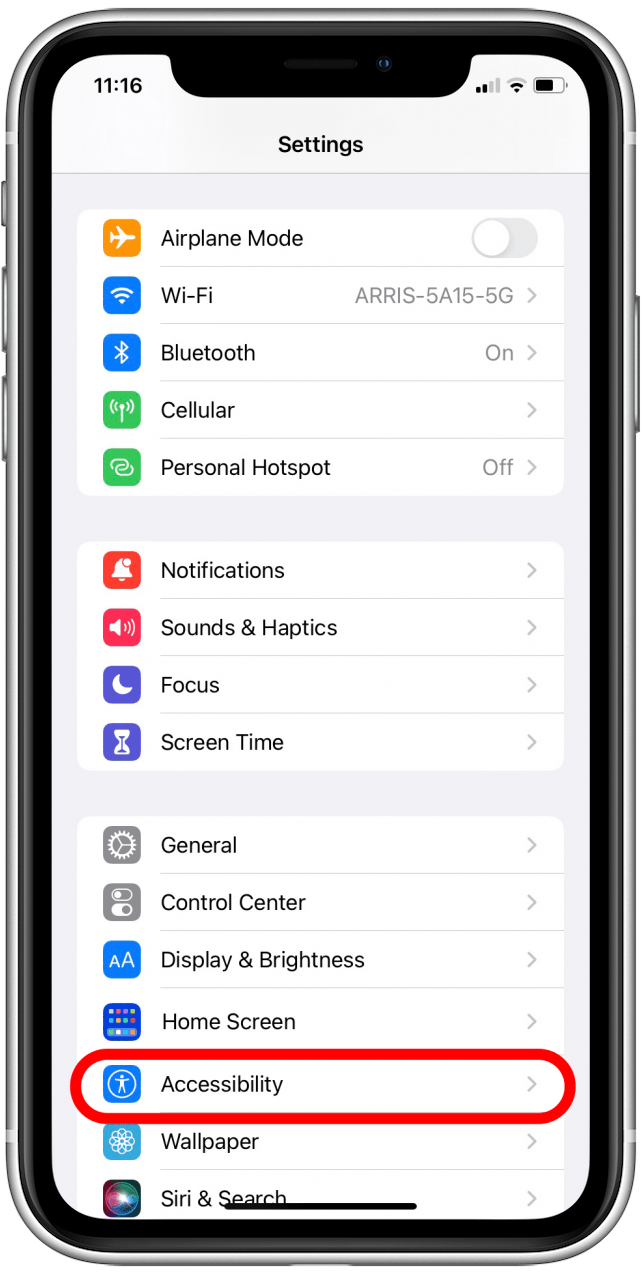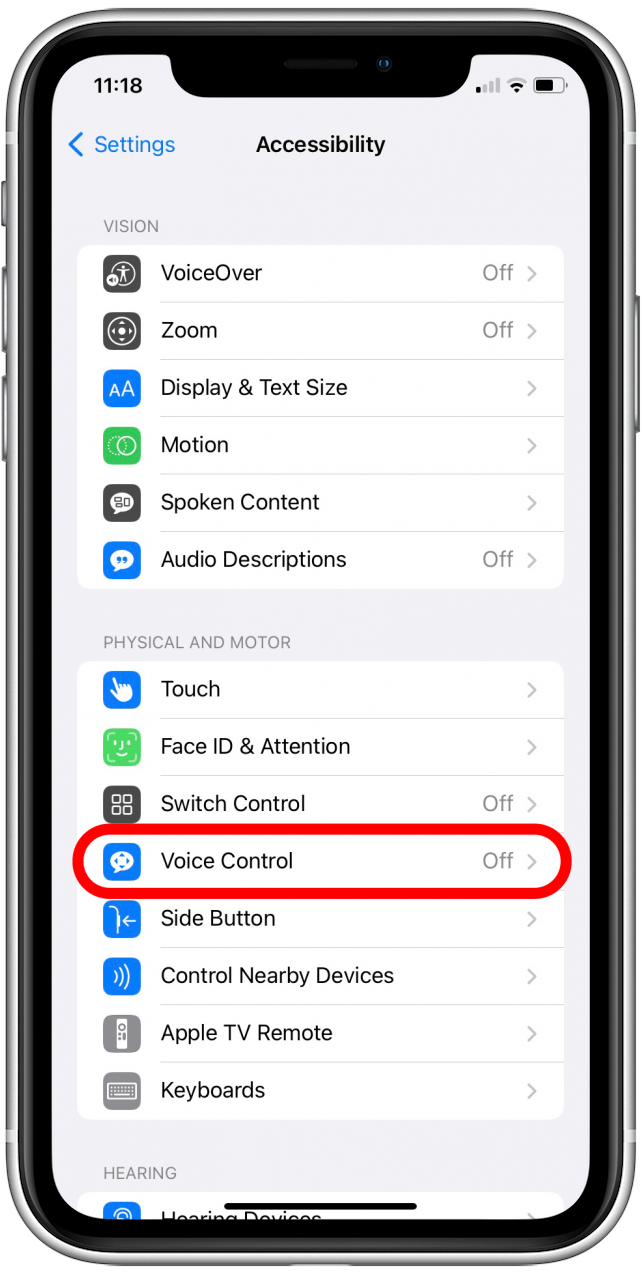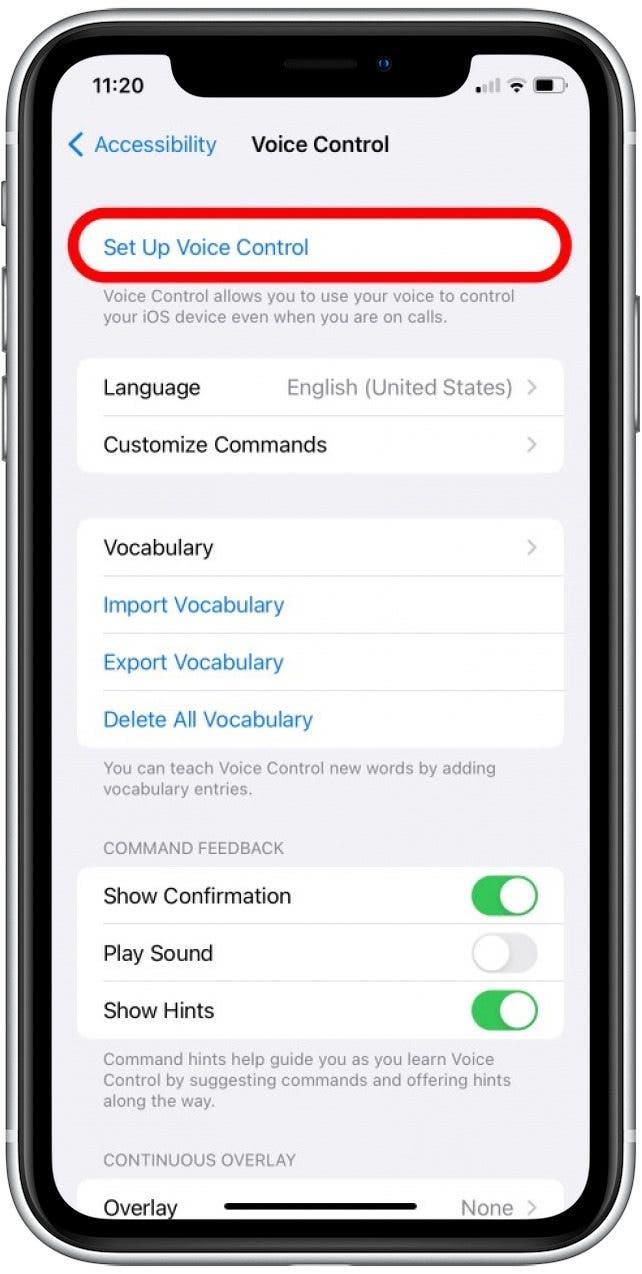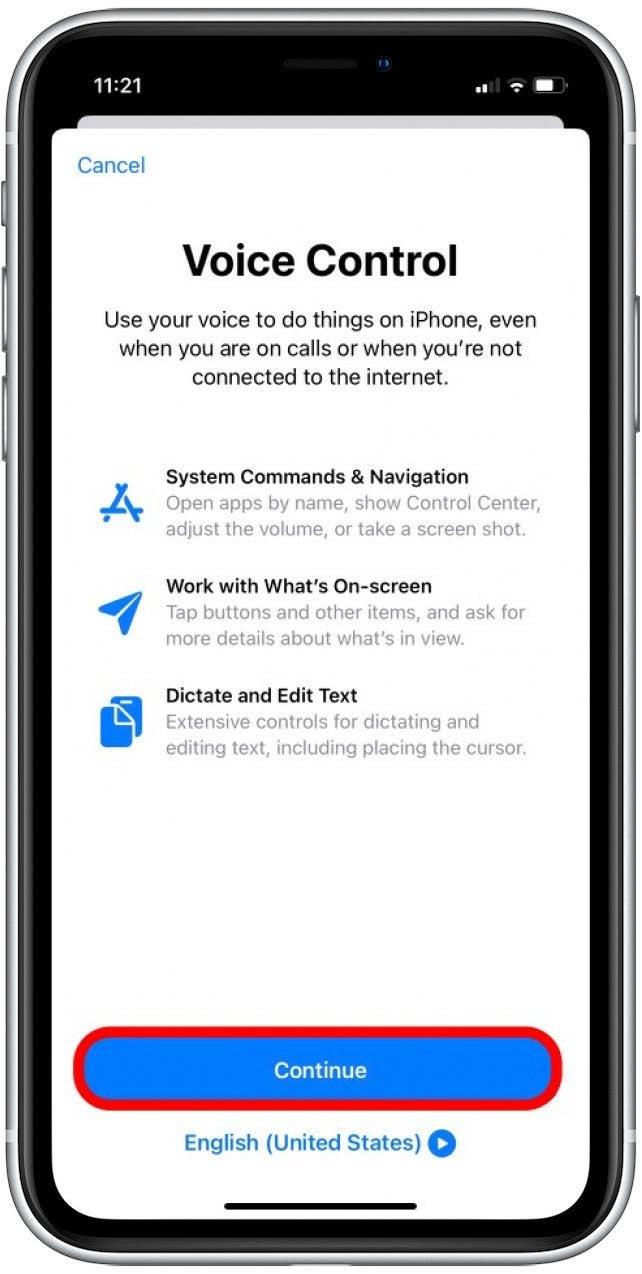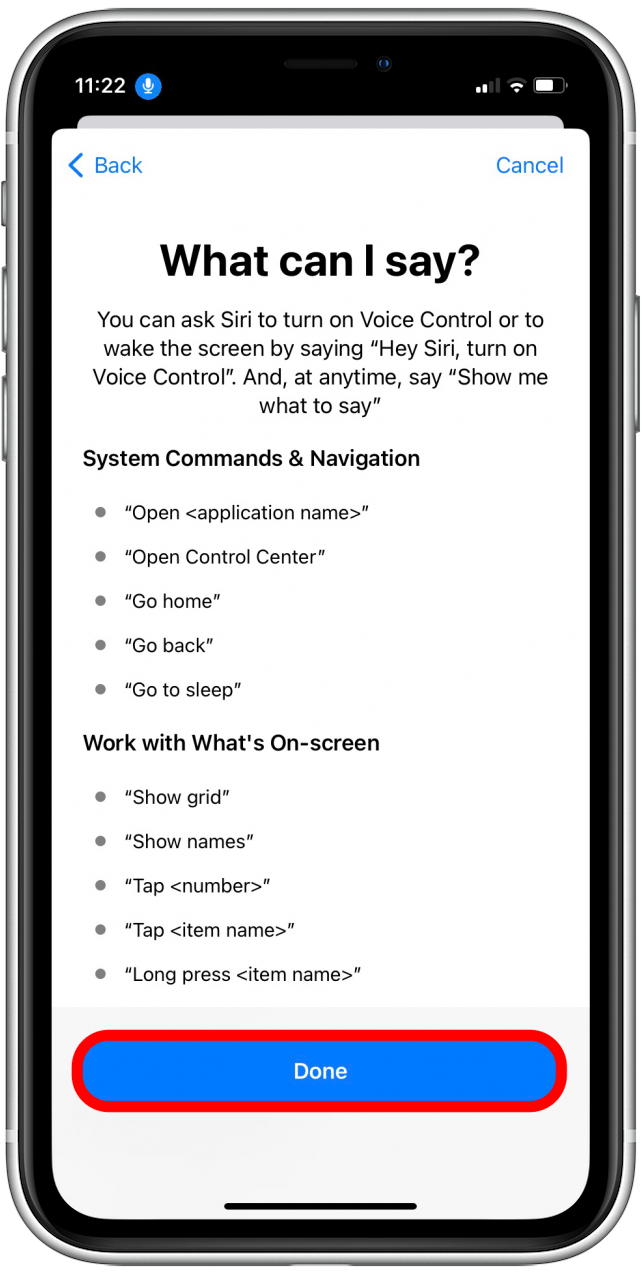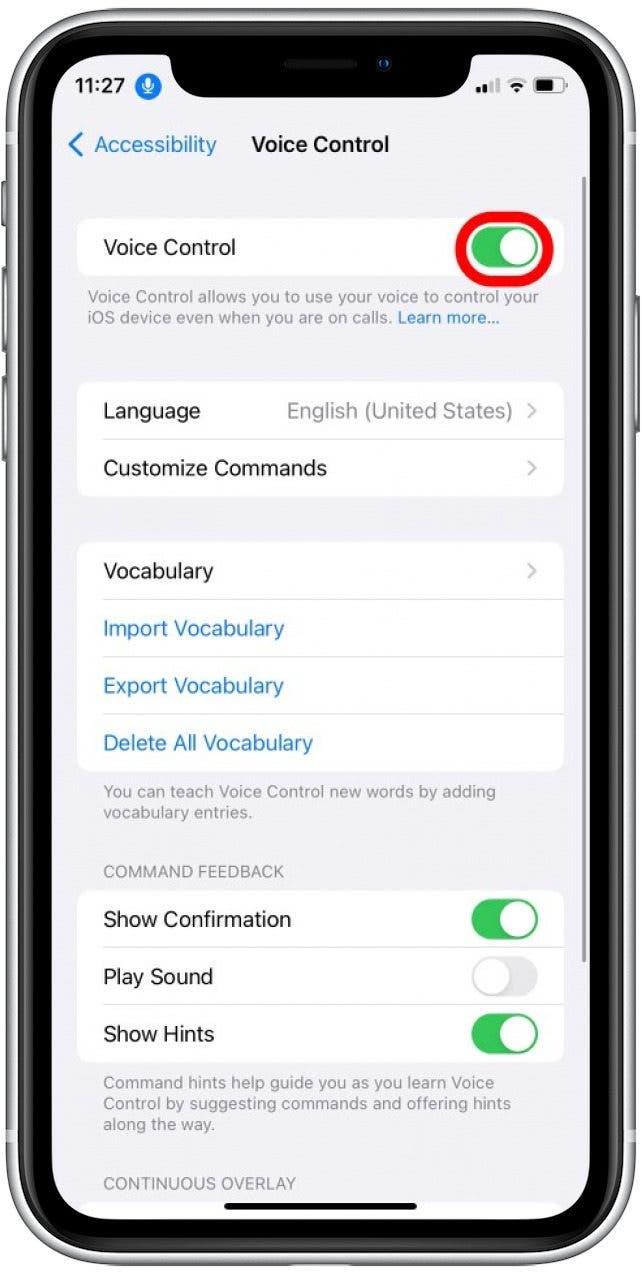A hangvezérlés egy akadálymentesség funkció, amelynek célja az iPhone kihangosító módon történő navigálásának elősegítése. Megmutatjuk, hogyan lehet engedélyezni a hangvezérlést, valamint hogyan lehet használni a szolgáltatás egyik leghasznosabb hangparancsát az iPhone feloldásához és az alkalmazások bezárásához.
Miért szeretni fogja ezt a tippet
- Navigáljon eszközét a hangvezérlés által kínált hangparancsok segítségével.
- Használja a „Go Home” hangparancsot az alkalmazások bezárásához és az iPhone feloldásához.
Zárja be az alkalmazásokat és oldja meg az iPhone -t egy hangparancsgal
Ha érdekli a szórakoztatóbb funkciókat és az akadálymentesség -beállításokat, iratkozzon fel ingyenes A nap tippjeire/> A> Hírlevél. Az iOS 13 -ra frissített minden iPhone -nak van hangvezérlő funkciója, azonban csak az iPhone -ok, amelyeket az iOS 14.6 -ra vagy újabb frissítettek, lehetővé teszi az eszköz feloldását a mai „Go Home” parancs segítségével. Kezdjük a hangvezérlés engedélyezésével:
- Nyissa meg a beállítások alkalmazást . Ezután görgessen lefelé, és koppintson a akadálymentesség elemre.

- Koppintson a hangvezérlés elemre.

- Érintse meg a beállítása a Voice Control beállítását.

- Koppintson a Folytatás elemre.

- Megjelenik egy képernyő, amely különféle hasznos hangparancsokat mutat be, amelyeket használhat. Miután befejezte a lista áttekintését, koppintson a Done elemre a beállítás befejezéséhez.

- Érintse meg a hangvezérlő váltás engedélyezéséhez, ha még nem. A hangvezérlés aktiválása után a képernyő bal felső sarkában kék mikrofon ikon jelenik meg.

- Most, amikor bezárni szeretne egy alkalmazást, akkor mondjuk, hogy a „Menj haza”, hogy visszatérjen a kezdőképernyőre.
- Ha az iPhone bezárva van, érintse meg a zár képernyő felébresztéséhez, majd mondja: „Menj haza”, hogy feloldja az iPhone -t Face ID -vel.
- Ha a Face ID nem működik, és látja a Masszó képernyőjét, akkor mondja: „Koppintson a [a jelkép első számjegye]”, és ismételje meg ezt a hangparancsot a jelkép mind a hat számjegyére.
Ha érdekli, hogy többet megismerjen a hangvezérlő funkcióról, így a fenti utasítások követésével visszatérhet a hangvezérlő szakaszba a beállításokban is. Koppintson a „Parancsok testreszabása” elemre, és áttekintheti az alapértelmezett hangparancsok listáját, hogy segítsen az eszköz navigálásában. Ön is élvezheti a tanulás Hogyan készítsen képet Siri használatával !